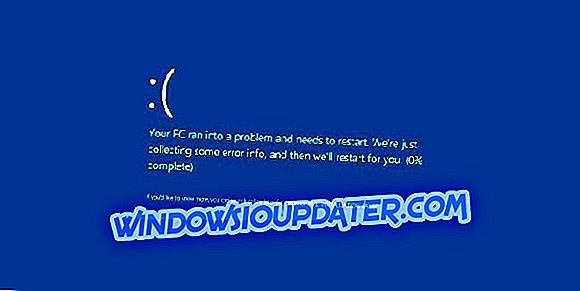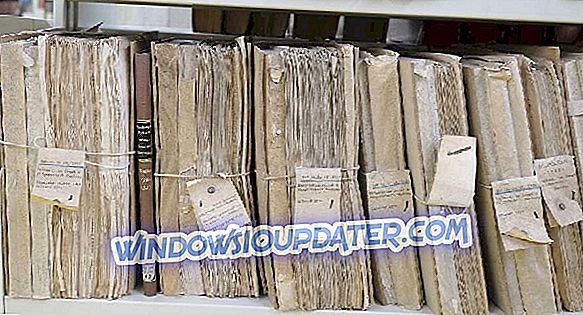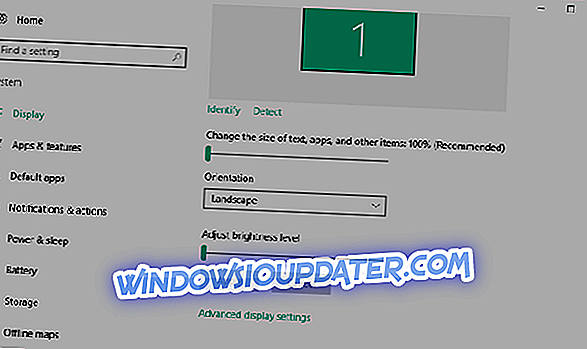Czy powiadomienie „Właśnie podłączyłeś / odłączyłeś urządzenie w gnieździe audio” pojawiło się tuż nad zasobnikiem systemowym? Jest to problem z powiadomieniem, który dotyczy przede wszystkim laptopów lub komputerów stacjonarnych z urządzeniami dźwiękowymi Realtek HD. Powiadomienia o podłączeniu / odłączeniu pojawiają się regularnie, nawet jeśli urządzenie nie zostało podłączone lub odłączone. Oto kilka potencjalnych poprawek dla błędu powiadomienia o podłączeniu / odłączeniu.
Podłączono / odłączono urządzenie w gnieździe audio [FIX]
Skonfiguruj ustawienia menedżera Realtek HD Audio
Problem związany z wyskakującym powiadomieniem typu plugged / unplugged można naprawić, dostosowując niektóre opcje Menedżera dźwięku Realtek HD. Musisz dostosować ikonę wyświetlacza, wykrywanie gniazda na panelu przednim, opcje odtwarzania i urządzenia audio. W ten sposób możesz skonfigurować te ustawienia.
- Najpierw otwórz Menedżera Realtek HD Audio, naciskając przycisk paska zadań Cortana i wprowadzając „menedżer audio” w polu wyszukiwania.
- Kliknij Realtek HD Audio Manager, aby otworzyć okno jak poniżej.

- Najpierw kliknij przycisk i w prawym dolnym rogu okna. Otworzy to okno w poniższej migawce.

- Wybierz opcję Wyświetl ikonę obszaru powiadomień i naciśnij przycisk OK .
- Następnie kliknij żółtą ikonę folderu znajdującą się prawie w prawym górnym rogu okna menedżera audio.
- Wybierz opcję Wyłącz rozpoznawanie gniazda panelu przedniego w oknie Ustawienia złącza.
- Jeśli jest zaznaczona, usuń zaznaczenie opcji Włącz automatyczne wyświetlanie okna dialogowego ; i naciśnij przycisk OK .
- Kliknij łącze Ustawienia zaawansowane urządzenia w prawym górnym rogu menedżera audio, aby otworzyć ustawienia odtwarzania i urządzenia audio.
- Wybierz opcję Utwórz przednie i tylne urządzenia wyjściowe, odtwarzając jednocześnie dwie różne strumienie audio .
- Wybierz opcję Podłącz ten sam typ gniazd wejściowych, tj. Wejście liniowe lub mikrofon, jako opcję urządzenia rejestrującego urządzenie wejściowe .
- Naciśnij przycisk OK w oknie zaawansowanych ustawień urządzenia.
- Kliknij zieloną ikonę głośnika aktywnego panelu tylnego po prawej stronie karty Głośniki.
- Wybierz Ustaw urządzenie domyślne z menu rozwijanego po prawej stronie karty Głośniki.
- Następnie kliknij zakładkę Mikrofon; i wybierz czerwony tylny panel aktywuj ikonę mikrofonu.
- Kliknij Ustaw urządzenie domyślne w menu rozwijanym zakładki Mikrofon.
- Na koniec naciśnij OK, aby zastosować nowe ustawienia.
Uruchom narzędzie do rozwiązywania problemów z dźwiękiem
Dostosowanie opcji Menedżera Realtek HD Audio zgodnie z powyższym opisem prawdopodobnie spowoduje usunięcie powiadomienia o podłączeniu / odłączeniu. Istnieje jednak kilka innych poprawek, które warto wypróbować. System Windows 10 ma narzędzie do rozwiązywania problemów z odtwarzaniem dźwięku, które może również rozwiązać ten problem.
- Aby otworzyć narzędzie do rozwiązywania problemów z dźwiękiem, otwórz pole wyszukiwania Cortany.
- Wprowadź „narzędzie do rozwiązywania problemów audio” w polu wyszukiwania i wybierz Znajdź i napraw problemy z odtwarzaniem dźwięku, aby otworzyć okno bezpośrednio poniżej.

- Kliknij Zaawansowane i wybierz opcję Zastosuj naprawy automatycznie .
- Następnie naciśnij Dalej, aby uruchomić skanowanie narzędzia do rozwiązywania problemów.
- Narzędzie do rozwiązywania problemów może poprosić o wyłączenie efektów dźwiękowych i ulepszeń. Możesz nacisnąć Dalej, aby to pominąć.
- Narzędzie do rozwiązywania problemów wyświetla wszystko, co naprawia. Jeśli coś naprawi, uruchom ponownie laptop lub pulpit.
Zaktualizuj sterowniki audio
- Aktualizacja sterowników dźwięku to kolejny sposób na naprawienie problemów z kartą dźwiękową. Aby zaktualizować sterowniki, najpierw otwórz Menedżera urządzeń, naciskając klawisz Win + klawisz skrótu X.
- Wybierz Menedżer urządzeń w menu Win + X, aby otworzyć jego okno jak poniżej.

- Kliknij dwukrotnie kontrolery Dźwięk, wideo i gry, aby rozwinąć listę urządzeń.
- Kliknij prawym przyciskiem myszy Realtek High Definition Audio i wybierz Aktualizuj oprogramowanie sterownika z menu kontekstowego.
- System Windows może znaleźć nowy sterownik karty dźwiękowej po wybraniu opcji Wyszukaj automatycznie w celu zaktualizowania oprogramowania sterownika .
W ten sposób można naprawić powiadomienie typu plugged / unplugged na platformach Windows. Ten krótki film z YouTube pokazuje również, jak skonfigurować ustawienia Realtek HD Audio Manager, aby rozwiązać problem.